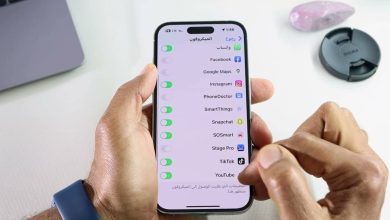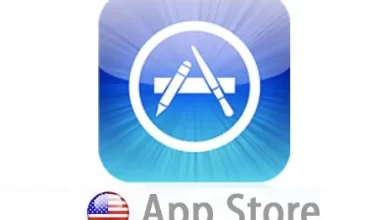تصفير حساب ابل ستور
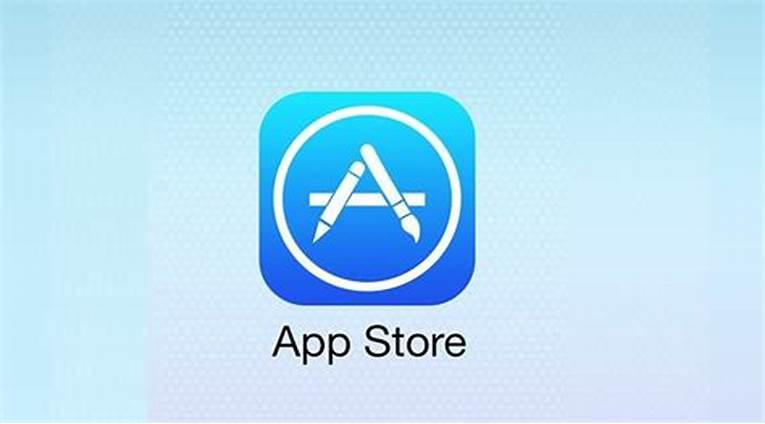
تصفير حساب ابل ستور سنتعرف على الطريقة الصحيحة للقيام بهذه الخدمة من خلال مقالنا بالإضافة إلى معرفة كيفية تحويل حساب ابل ستور من امريكي إلى سعودي وكيفية استرجاع رصيد ايتونز.
محتويات الموضوع
تصفير حساب ابل ستور
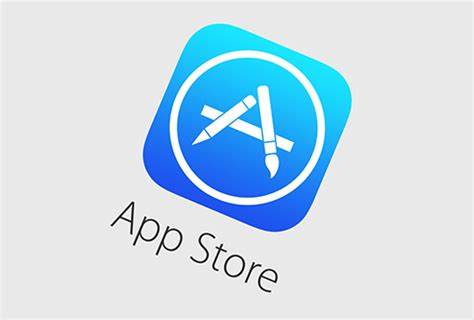
- أنفق أي رصيد متبقٍ في Apple ID الخاص بك. إذا لم تكن متأكدًا مما إذا كان لديك رصيد أم لا، فتحقق من رصيد حساب Apple الخاص بك.
- ألغِ اشتراكاتك وانتظر حتى نهاية فترة الاشتراك.
- انتظر لحين اكتمال أي عضويات أو طلبات مسبقة أو أفلام مستأجرة أو تذاكر موسمية، وانتظر لحين معالجة أي مبالغ مستردة من رصيد المتجر. وتجدر الإشارة إلى أنه يُمكنك إلغاء أي طلب مسبق.
- تأكد من وجود طريقة دفع متاحة لبلدك الجديد أو منطقتك الجديدة.
- أعد تنزيل التطبيقات والموسيقى والأفلام والبرامج التلفزيونية والكتب على أي جهاز قد تستخدمه لتشغيلها أو قراءتها فيما بعد. بعض أنواع المحتوى قد لا تكون متاحة في بلدك الجديد أو منطقتك الجديدة.
تحويل حساب ابل ستور من امريكي الى سعودي مع تصفير الحساب
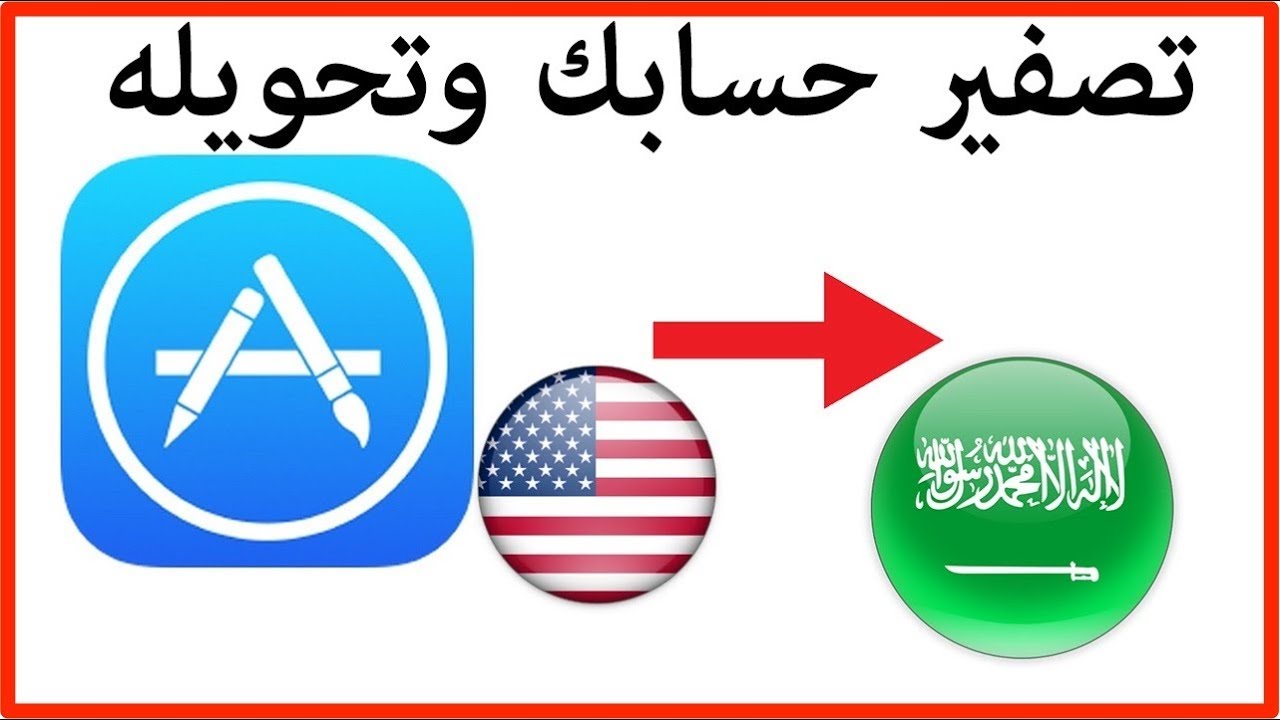
- افتح تطبيق “الإعدادات”.
- اضغط على اسمك، ثم اضغط على “الوسائط والمشتريات”.
- اضغط على “عرض الحساب”. قد تتم مطالبتك بتسجيل الدخول.
- انقر على “البلد/المنطقة”.
- اضغط على “تغيير البلد أو المنطقة”.
- اضغط على البلد الجديد أو المنطقة الجديدة، ثم راجع “الشروط والأحكام”.
- اضغط على “موافقة” في أعلى اليسار، ثم اضغط على “موافقة” مرة أخرى للتأكيد.
- اختر طريقة دفع وأدخِل معلومات الدفع الخاصة بك وعنوان الدفع كذلك، ثم اضغط على “التالي”. يجب إدخال طريقة دفع صالحة لبلدك الجديد أو منطقتك الجديدة.*
استرجاع رصيد ايتونز
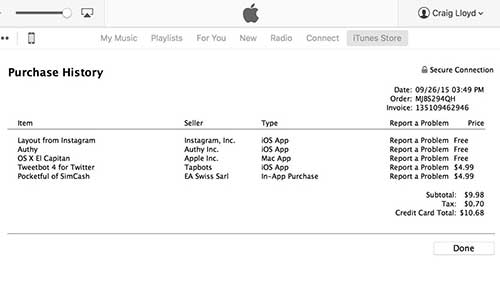
يمكنك استبدال بطاقة الهدية الخاصة بكفي أي من المتاجر الرقمية ، بما في ذلك متجر iTunes ، ومتجر التطبيقات ، وما إلى ذلك. في هذه المقالة ، سنشرح كيفية استرداد بطاقة الهدايا في متجر iTunes الخاص بك على iPhone الخاص بك. اتبع الخطوات بعناية واستردها.
- افتح تطبيق iTunes على جهاز iPhone أو iPad.
- بمجرد دخولك إلى التطبيق ، مرر لأسفل للعثور على زر مسمى تخليص.
- انقر على زر الاسترداد واستخدم الكاميرا لمسح بطاقة الهدايا ضوئيًا. إذا أردت ، يمكنك كتابة رمز بطاقة الهدايا يدويًا.
- إذا كنت تفضل إدخاله يدويًا ، فانقر فوق تخليص زر في الزاوية اليمنى العليا.
انشاء حساب ابل ستور
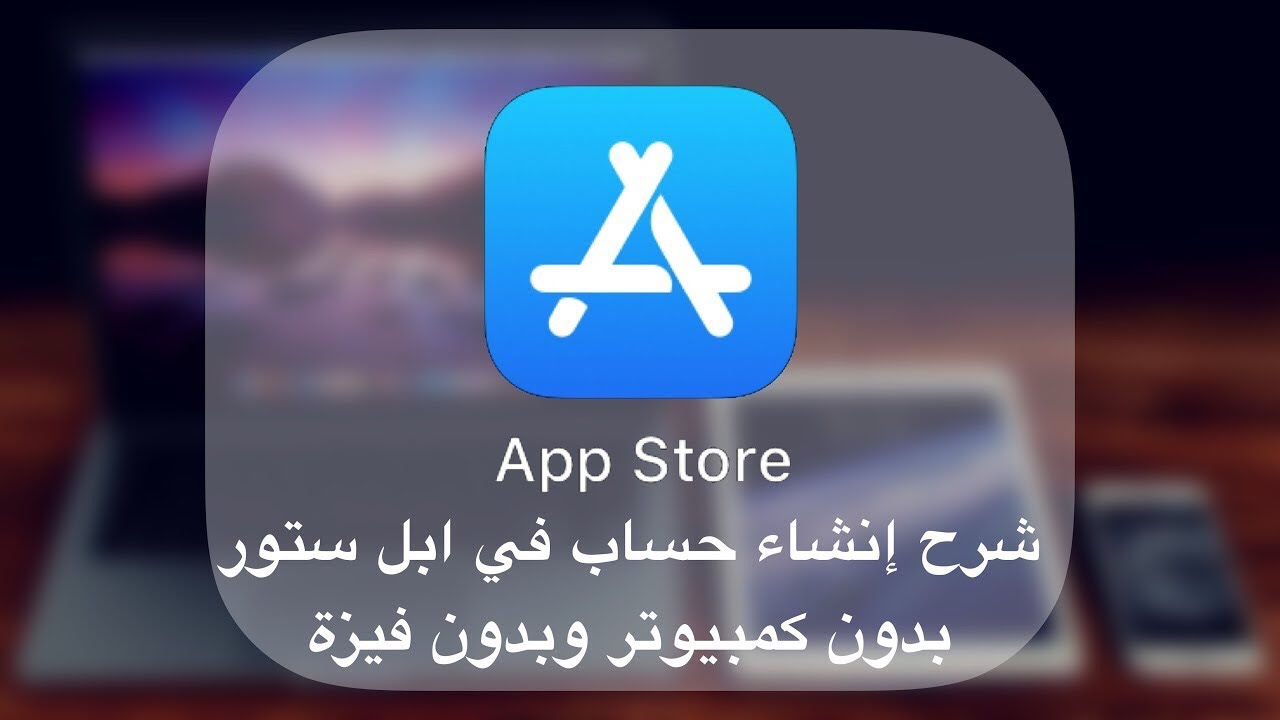
يحتاج مستخدو أجهزة آيفون (iPhone)، وآيباد (iPad)، وآيبود (iPod) إلى فتح حساب أبل جديد للتمكن من تحميل أيّ من التطبيقات الموجودة على متجر التطبيقات (App Store)، وذلك من خلال اتباع الخطوات الآتية:
- فتح متجر التطبيقات (App Store)، والنقر على أيقونة الملف الشخصي (Profile).
- النقر على إنشاء معرف أبل جديد (Create New Apple ID)، وفي حال عدم ظهور هذا الخيار فيتوجب تسجيل الخروج من آي كلاود (iCloud).
- إدخال عنوان البريد الإلكتروني (Email) وكلمة المرور (Password).
- تحديد البلد أو المنطقة التي تتطابق مع ما هو وارد في طريقة الدفع التي سيتمّ تحديدها لاحقاً.
- قراءة الشروط وسياسة الخصوصية الخاصة بأبل، والنقر على موافق على الأحكام والشروط (Agree to Terms and Conditions)، ثمّ النقر على زر التالي (Next).
- إدخال الاسم (Name)، يليه تاريخ الميلاد (Birthday).
- النقر لمتابعة تحديثات أبل (Apple Updates) اختيارياً، وسيسمح ذلك بمتابعة آخر تحديثات أبل، والبرمجيات، والمنتجات، وغير ذلك، ثمّ النقر على زر التالي (Next).
- إدخال معلومات الدفع وبطاقة الائتمان، والنقر على التالي (Next)، أو اختيار لا شيء (None) لتجنب إضافة أيّ معلومات دفع.
- التأكيد على ملكية رقم الهاتف المحمول، حيث سيُساعد ذلك على التحقق من الهوية واسترجاع الحساب عند الضرورة، ثمّ النقر على زر التالي (Next).
- تفقد صندوق البريد الوارد الخاص بعنوان البريد الإلكتروني الذي تمّ إدخاله مسبقاً، والبحث عن البريد الوارد من أبل، واتباع الإرشادات الظاهرة للتأكيد على ملكيته.
تحويل رصيد ايتونز إلى باي بال
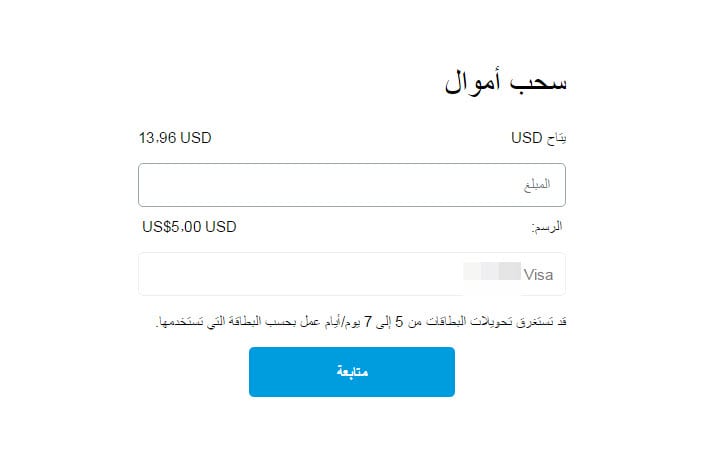
انتقل إلى الإعدادات > المحفظة و Apple Pay، اضغط على Apple Cash، ثم نفّذ أيًا مما يلي:
- إضافة المال من بطاقة سحب. يمكنك أيضًا إعداد إعادة التحميل التلقائي.
- تحويل الأموال إلى حسابك البنكي.
- تحديث معلومات حسابك البنكي.
- الاتصال بدعم Apple.
- قم بإعداد واستخدام Apple Cash لأعضاء مجموعة المشاركة العائلية الذين تقل أعمارهم عن 18 عامًا.
- قم بتأكيد هويتك لصيانة الحساب وزيادة حد معاملاتك.